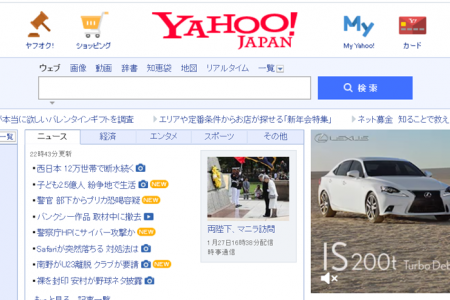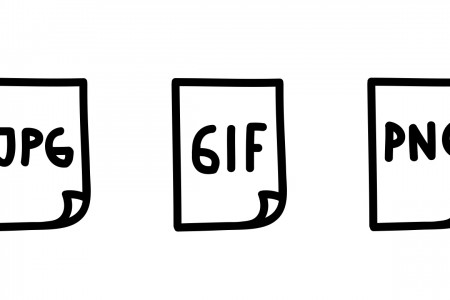2016.1.07 (木曜日)
簡単!CSSフレームワーク「Foundation 6」のはじめ方
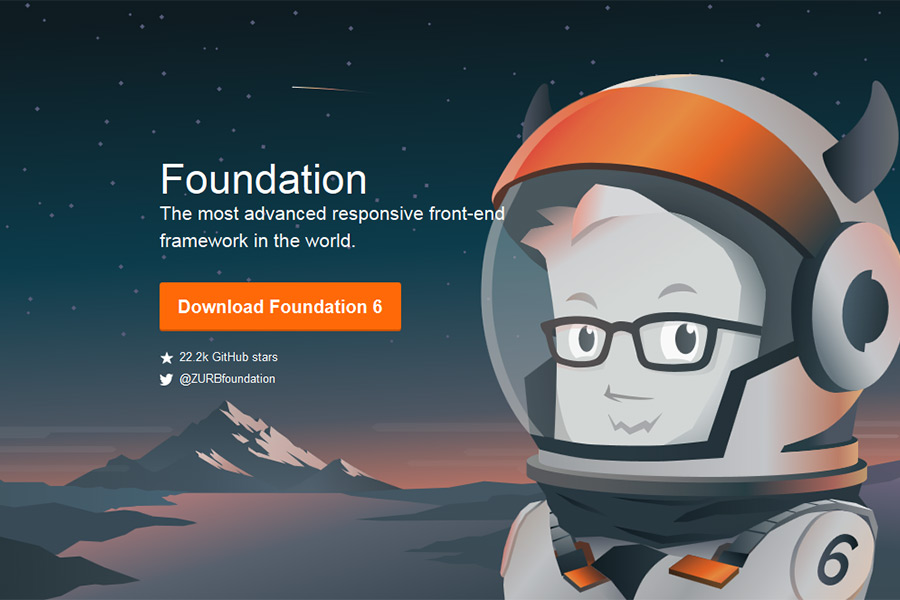
Bootstrapに次ぐ人気のフレームワーク、「Foundation」のはじめ方です。
ほとんどCSSをいじらなくてもそれっぽいサイトが作れてしまうのがフレームワークの魅力ですが、定番の「Bootstrap」が最早定番すぎるので、それ以外のフレームワークも試してみい!という人には、この「Foundation 6」がおすすめです。
使い方
今回はwindowsでのやり方を説明します。
1、Node.jsのインストール
パッケージ管理にnpm、タスクランナーにgulpを使うので、まずはNode.jsをインストールします。 一番簡単なので、公式サイトから直接ダウンロードしてインストールします。
Node.js
ダウンロードしたインストーラを起動すれば簡単にインストールできます。 同時にnpmもインストールされているはずです。
確認のため、コマンドプロンプトを開き以下のコマンドを入力してみて下さい。
$ node -v
$ npm -v
各バージョンが表示されればインストールの成功です。
2、Foundation CLIのインストール
Foundation CLIを使用すると、プロジェクトの新規作成やSassコンパイルがとても簡単になります。 foundationコマンドをグローバルで使用できるようにするため、以下のコマンドを実行して下さい。
$ npm install --global foundation-cli
こちらも以下のコマンドでバージョンを確認して、インストールできたか確認してみて下さい。
$ foundation -v
バージョンが表示されれば成功です。
3、新規プロジェクトを作成
新規プロジェクトフォルダを作成したい場所へ移動して、以下のfoundationコマンドを実行して下さい。
$ foundation new
このコマンドを実行すると質問が3つ返ってくるので、以下のように選択、または入力して下さい。
- ? What are you building today? A website (Foundation for Sites)
- ? What’s the project called? (任意のプロジェクト・フォルダ名)
- ? Which template would you like to use? Basic Template: includes a Sass compiler
これでFoundationに最低限必要な一式が揃いました。
4、Foundationを起動する
先ほど作成したプロジェクトフォルダに移動し、タスクランナーを起動させます。
$ cd (プロジェクトフォルダ名) $ foundation watch
これでgulpfile.jsが実行され、Sass/Scssファイルのコンパイルが自動(ファイルが保存されるたび)で実行されるようになりました。 なお、コンパイルを停止するのは Ctrl + C です。
5、サイトを作成する
あとは、Foundationのフレームワークに沿ってコーディングをしたり、scss/_setting.scssにベースとなるフォントやカラーを設定したり、追加したいスタイルをscss/app.scssなどに追加していくだけです。
英語のみですが、以下の公式マニュアルを参考に構築すれば、あっという間に1ページ完成です!
Foundation for Sites
まとめ
以上が、とりあえず始めるための最低限の環境構築になります。 とりあえず公式マニュアルを見ながらコーディングしていけば、レスポンシブ対応のサイトが作れちゃいます。特にgridデザインは高さも自動調節してくれるので、Webショップの構築などで威力を発揮します。
もっと簡単に使いたい場合は、CDNを利用して以下のコードをheadに追加するだけでもOKです。
<!-- Compressed CSS --> <link rel="stylesheet" href="https://cdn.jsdelivr.net/foundation/6.1.1/foundation.min.css"> <!-- Compressed JavaScript --> <script src="https://cdn.jsdelivr.net/foundation/6.1.1/foundation.min.js"></script>
ぜひ試してみてください!